|
前回、RAWは不便だという話をしました。今回は、にもかかわらずRAWが利用される理由と、実際にキヤノンやオリンパスの同梱ソフトウェアでRAWを利用する手順を見てみましょう。実践編というより、突っ込み編で、少し能書きが多くなっていますが勘弁して下さい。より具体的にRAWがイメージできるのではないでしょうか。
■RAWが必要とされるちょっと深い話
私は誰にでもRAWを薦めるわけではありません。RAWは容量が大きく不便だからです。しかも、ほとんどの人はJPEGの最高画質モードで満足するはずです。では、なぜプロカメラマンやハイアマチュアなど、細かな色合いや階調表現など、画質にこだわるユーザーはRAWデータにこだわるのでしょうか。RAWを使うにしろ、JPEGを使うにしろ、その理由を知っておくことは重要なことです。
その理由はこうです。
 |
| キヤノン EOS Kiss Digitalで撮影したRAWデータ(.CRWファイル)を同梱の『File
Viewer Utility』で表示したところ。ツールバーでひと通りの画像調整ができる。 |
JPEGで保存された画像はデジタルカメラ内部で現像(カラー補正、カラー加工処理)された画像です。また圧縮して保存されます。言ってみれば、これを問題視するかどうかということになります。デジタルカメラ内部での現像は、カメラメーカーの絵作りに沿って見栄え良くカラー補正されたものになると言えます。実際の色合いより、少し派手めに調整されたり、肌は健康的に見せるため故意に赤みを帯びて調整される場合もあるでしょう。ユーザーによってはこれを嫌い、自分で色合いを調整したいと思えば、現像前のRAWデータでデジタルカメラから取り出し、パソコン上で色やホワイトバランスを調整したいと思うのです。
次に色情報が失われることです。RGB各色の階調が平均12ビットでとれるCCDで捉えた画像が、JPEGに現像される際に8ビットに減らされます。これは、JPEGの仕様が8ビットだからです。更に深く説明しますと、12ビットで保存できるCCDの場合、RAWではRGB各色の階調が12bit(4,096諧調)ですが、JPEGで保存した時点で8bit(256階調)に減らされるわけです。階調が少なくなるということは、グラデーションが粗くなるというイメージです。
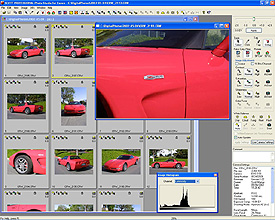 |
| 純正ではないが『Scott
professional Photo Studio』(英語版)はキヤノンのRAWデータに対応しているイメージビューアー/現像ソフトウェア。EOS
D60、EOS D30、Powershot G2、Powershot G1、Powershot S40、Powershot
S30、Powershot Pro90などに対応。 |
しかし、8ビット(256階調)とはRGB各色ですので、実際は256×256×256の約1677万色、俗に言うフルカラーです。パソコン上では何の疑問もなく使っている豊富なカラー情報と言えます。色階調や圧縮による情報の欠損は微々たるもので、多くのデジタルカメラユーザーにとっては問題にするほどのものではありません。見栄え良くカラー調整された画像は、むしろ歓迎するべきことでしょう。しかし、仕事でハイクオリティの画像を求める人たちの中には、見栄えの良い色合いより、見たままの色合いを必要とする人がいます。納得がいくまで繰り返しレタッチを行った結果、圧縮により欠落した情報が顕著化され、目に見えて劣化した画質を問題視する人がいます。これらの画質にこだわるユーザーにとっては、取り扱いやすいJPEGやTIFFよりも、素のままで扱いにくくてもRAWデータの方が時として必要なのです。
また、露出やカラーバランスなどを後で調節できるのもRAWの特長ですから、撮影時にこれらの設定を失敗する可能性がある場合、RAWで撮っておいて後から(比較的)自由に画質の調整を行う方法もとれます。
■OLYMPUS
Studioがサポートするワークフローとは?
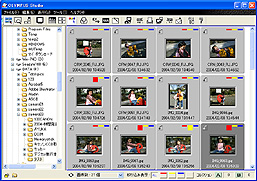
OLYMPUS Studioのブラウズモード。一覧で画像を表示して選定する。ポジフィルムを並べているところをイメージして設計されている。 |
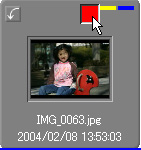
画像ごとに分類チェックマークを付け、同一のチェックマークごとに絞り込みを行うことも可能。これは赤の分類チェック付けた画像。 |
OLYMPUS Studioは、プロカメラマンのワークフローをサポートするためのオリンパス・デジタルカメラ専用のソフトウェアです。ワークフローとは作業の流れを意味します。ここではプロカメラマンが通常、業務で行っている次のことを主に意味しています。
- 写真を撮る
- 撮った写真を選定する
- 現像、あるいはカラー調整などの編集をする
- 印刷をする
これら一連の流れを、効率的に行えるように設計されていることを示しています。では、プロカメラマンではないPopeye読者の方には関係のない機能なのでしょうか。私はそう思いません。というのも、銀塩フィルム式カメラのときはプロカメラマンの真似事をするにはいろいろな機材や道具が必要でしたが、デジタルカメラは主にソフトウェアがものを言う世界です。つまり、その気になれば、また多少のセンスがあればプロと同等のワークフローで、美しい画像を手にすることも夢ではありません。
OLYMPUS Studioでは、E-1デジタルカメラとパソコンをケーブルで接続し(オリンパスのデジタルカメラ
E-1の場合、パソコンとの接続はUSB2.0とIEEE1394 FireWireに対応)、デジタルカメラで撮影した画像を即座にパソコンに表示して確認したり、パソコンからデジタルカメラを制御して撮影の操作ができます。デジタルカメラの液晶画面は小さく、撮影した画像の細部まで確認することは困難ですが、この機能を使えば、撮影した画像を簡単にチェックできるので、ミスを防ぎ、より思った通りの写真画像が得られるでしょう。ただ、スタジオの撮影などで特に威力を発揮する機能で、外では現実的ではありません。
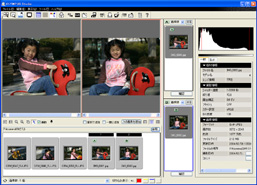 |
| OLYUMPUS Studioのライトボックスモード。複数の画像を詳細に比較するのに便利なモードです。ヒストグラムや撮影情報、撮影日時などの画像情報を表示します。 |
閲覧については、プロカメラマンが行う、ポジフィルムの選定を意識した画面デザインを採用しています。画像ごとに分類チェックマークを付け、同一のチェックマークごとに絞り込みを行うことも可能です。更に、ライトボックス(蛍光灯)上でポジフィルムを比較して見るイメージの「ライトボックス」モードがあります。
また、画像編集機能も充実していて、サイズ変更、歪み補正、シェーディング補正、ノイズリダクション、フィルタ、回転・反転、トーンカーブ、明るさ・コントラスト、ガンマ補正、カラーバランスなどの調整ができます。このように調整したRAW画像を現像すれば、最良の状態でJPEGやTIFF画像を得ることができるというわけです。
また、RAWだけでなく、JPEGでも画質重視の機能を発揮します。JPEG画像は不可逆圧縮のため、回転の際に再圧縮が行われると画質が劣化してしまうことがありますが、OLYMPUS
Studioでは回転する際に画質を劣化させないためのロスレス回転機能も装備し、画質にこだわるプロカメラマンのニーズを反映しています。
このように一連の操作をワークフローとして全般的に支援しているソフトウェアが「OLYMPUS Studio」なのです。
■最後にRAWデータの特徴のまとめ
良い点も悪い点も含めて、特徴をあげてみましょう。
- デジタル一眼レフカメラなど高機能モデルではRAWでファイルを保存する機能がある。
- RAWは各社デジタルカメラの機種に独特のフォーマットである。
- 専用ビューワや対応したグラフィックソフトでのみ閲覧/現像ができる。
- 未圧縮(または可逆圧縮)のデジタルデータのため、ファイルの容量が大きい。
- デジタルカメラメーカーの色作りに左右されず、自分の好みに近い色設定で現像できる。
- 高解像度/高階調なので高品質の画像が得られる。
(「体系的に学ぶ デジタルカメラのしくみ」より)
スタジオグラフィックス執筆 デジタルカメラユーザ必携の教科書!! |
 |
■デジタルカメラのしくみと機能を基本から理解するなら・・
体系的に学ぶ デジタルカメラのしくみ 第2版 発売中
日経BPソフトプレス刊 神崎洋治/西井美鷹著
デジタルカメラの最新技術とそのしくみ、トレンドを加筆。デジカメの歴史から、仕様表の概要、レンズや撮像素子(CCDやCMOSセンサーなど)の構造や特徴、手ぶれ補正のしくみと違いなど、デジタルカメラをより詳しく理解するためのしくみに主眼を置き、やさしく解説。初級者からプロカメラマンやデジタル一眼レフ愛好家まで必携の一冊。
詳しく・・
|
|
|